iCareFone - Strumento gratuito per il backup iOS & gestione dati
Esegui backup, trasferimento, ripristino e gestione dati iOS in pochi clic.
Backup/gestione dei dati iOS facile
Gestisci e salva dati iOS in pochi clic
Se non riesci a trasferire il numero di telefono sul tuo iPhone 17 dal tuo vecchio iPhone, questo succede molto più spesso di quanto Apple vorrebbe ammettere. Tuttavia, ci sono delle ragioni specifiche dietro a questo problema. Ma qualunque sia la causa, non preoccuparti. In questo articolo, esamineremo le ragioni per cui non riesci a spostare i contatti sul tuo nuovo iPhone 17 dal tuo vecchio iPhone. Soprattutto, condivideremo come risolvere questo problema in 6 modi!
Se non riesci a trasferire il numero sul nuovo iPhone 17, potrebbe essere a causa dei seguenti motivi:
Ecco 6 modi per risolvere il problema 'iPhone 17 non riesce a trasferire il numero di telefono'. Inizia riavviando il tuo telefono e procedi con le altre soluzioni una dopo l'altra fino a quando non trovi quella che può risolvere il problema:
Se stai usando cellulare e non è acceso o la tua eSIM non è attivata, allora non sarai in grado di trasferire il numero di telefono sul iPhone 17. Riavviare il tuo nuovo iPhone può aiutare a risolvere i problemi di trasferimento del numero di telefono..

Un riavvio fa riconnettere il telefono alla rete, rileggi la SIM o l'eSIM e applica eventuali aggiornamenti dell'operatore. Inoltre, può cancellare piccoli glitch software che bloccano il trasferimento. Ecco come riavviare il tuo iPhone 17 e attivare cellulare e eSIM:
Passo 1: Spegni il tuo iPhone 17. Poi, premi "Volume su" o "Volume giù"..
Passo 2: Tieni premuto il pulsante "Lato" fino a quando appare il logo Apple. Questo riavvierà il tuo telefono.

Passo 2: Dopo di che, vai su "Impostazioni". Poi, scegli "Cellulare". Attiva i dati cellulare.
Passo 3: Assicurati che la tua eSIM sia attivata. Se non lo è, vai su "Impostazioni"..
Passo 4: Poi, scegli "Cellulare". Seleziona "Aggiungi eSIM". Tocca "Usa Codice QR". Riceverai il codice tramite email.
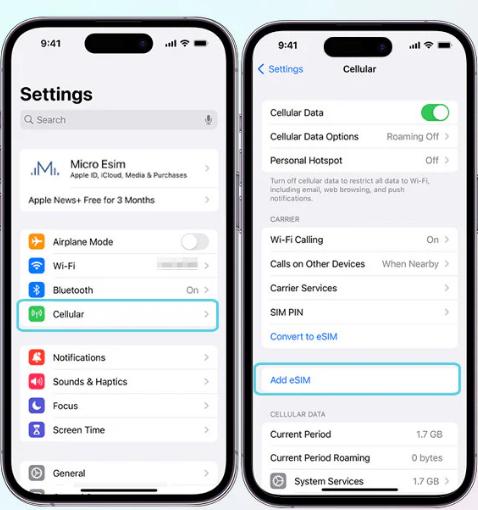
Passo 5: Usa la fotocamera dell'iPhone per scannerizzare. Installalo dopo.
La funzione "Find My iPhone" include il Blocco attivazione, che impedisce ad altri di usare il tuo telefono se è perso o rubato, ma a volte può bloccare i trasferimenti. Quindi, il tuo numero di telefono non si trasferirà sul nuovo iPhone 17. Spegnendolo sul vecchio telefono aiuta ad evitare problemi con iCloud, reset o setup di un nuovo telefono..
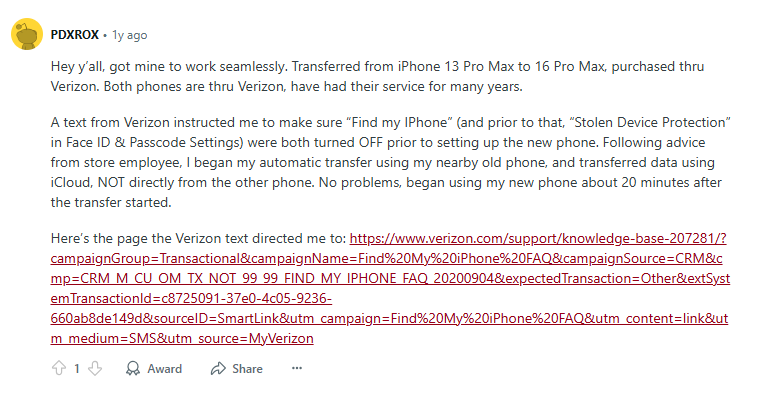
Dopo di che, puoi usare iCloud per ripristinare i contatti sul iPhone 17 in modo wireless senza bisogno del tuo vecchio telefono. Ma i contatti devono essere sincronizzati con iCloud. Ecco come disattivare "Find My iPhone" e trasferire i numeri via iCloud:
Passo 1: Vai su "Impostazioni" sul tuo vecchio iPhone. Poi, scegli "[il tuo nome]". Tocca "Find My".
Passo 2: Seleziona "Find My iPhone". Spegnilo. Poi, digita la password della tua Apple ID.
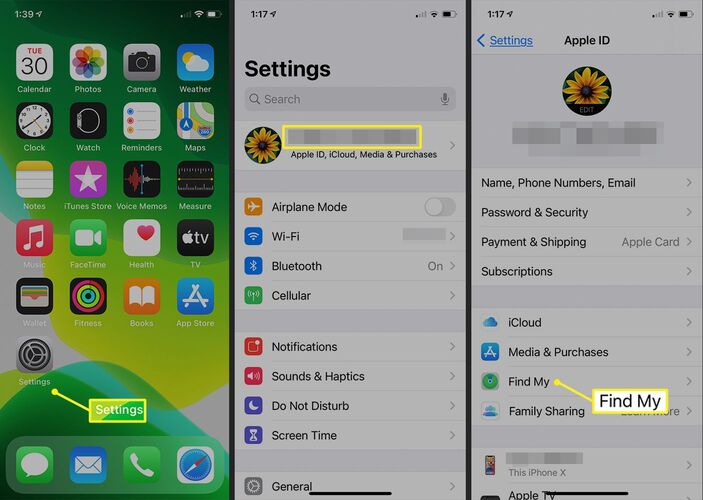
Passo 3: Dopo di che, sul tuo vecchio iPhone, torna su "Impostazioni". Poi, scegli "[il tuo nome]".
Passo 4: Tocca "iCloud". Poi, attiva "Contatti". Tocca "Unisci" quando viene chiesto.
Passo 5: Sul tuo nuovo iPhone 17, accendi il WiFi. Accedi con la stessa Apple ID che stai usando sul vecchio iPhone.
Passo 6: Scegli un backup. Attiva "Contatti in iCloud". Aspetta la sincronizzazione dei numeri.
Se il tuo numero di telefono non si è ancora trasferito sul nuovo iPhone 17, potrebbe essere a causa della connessione di rete. È necessaria una connessione Wi-Fi o cellulare forte per trasferire i dati e attivare il tuo numero. I trasferimenti eSIM richiedono anche entrambi Wi-Fi e Bluetooth per funzionare correttamente..
Oltre a ciò, la sincronizzazione iCloud dipende da una rete stabile per copiare i contatti e i dati. Anche il tuo operatore ha bisogno di una buona connessione per attivare o portare il tuo numero. Quindi, assicurati di avere una connessione di rete impeccabile. Ecco come verificare:
Passo 1: Vai su "Impostazioni" sul tuo iPhone 17. Tocca "Wi-Fi". Se la connessione internet è instabile, attiva/disattiva la "Modalità aereo".

Passo 2: Se Wi-Fi non funziona, attiva i dati cellulare. Controlla se hai ancora dati disponibili.
Passo 3: Se stai usando il trasferimento eSIM, vai su "Impostazioni". Poi, tocca "Bluetooth" su entrambi gli iPhone.
Quando non riesci a trasferire il numero di telefono sul iPhone 17, potresti non utilizzare la stessa Apple ID del tuo vecchio iPhone. Usare la stessa Apple ID su entrambi gli iPhone è fondamentale per sincronizzare i contatti, le impostazioni e i dati tramite iCloud, o per i trasferimenti eSIM.
Un ripristino factory cancella il tuo iPhone, rimuovendo impostazioni o problemi che potrebbero bloccare il trasferimento del numero. Cancella anche gli glitch software e i file corrotti che potrebbero interferire con il processo. Ricominciare da zero garantisce che vecchi problemi non si trasmettano. Quindi, ecco come resettare e rigenerare i numeri di telefono su iPhone 17 tramite ripristino factory:
Passo 1: Connetti il tuo vecchio iPhone a un computer con iTunes/Finder installato. Poi, esegui il backup, poiché un ripristino factory cancellerà tutti i dati sul tuo telefono.
Passo 2: Dopo di che, vai su "Impostazioni" sul tuo iPhone. Poi, scegli "Generali". Tocca "Trasferisci o ripristina iPhone".
Passo 3: Seleziona "Cancella tutto il contenuto e le impostazioni". Inserisci la password, conferma la cancellazione, aspetta il riavvio.
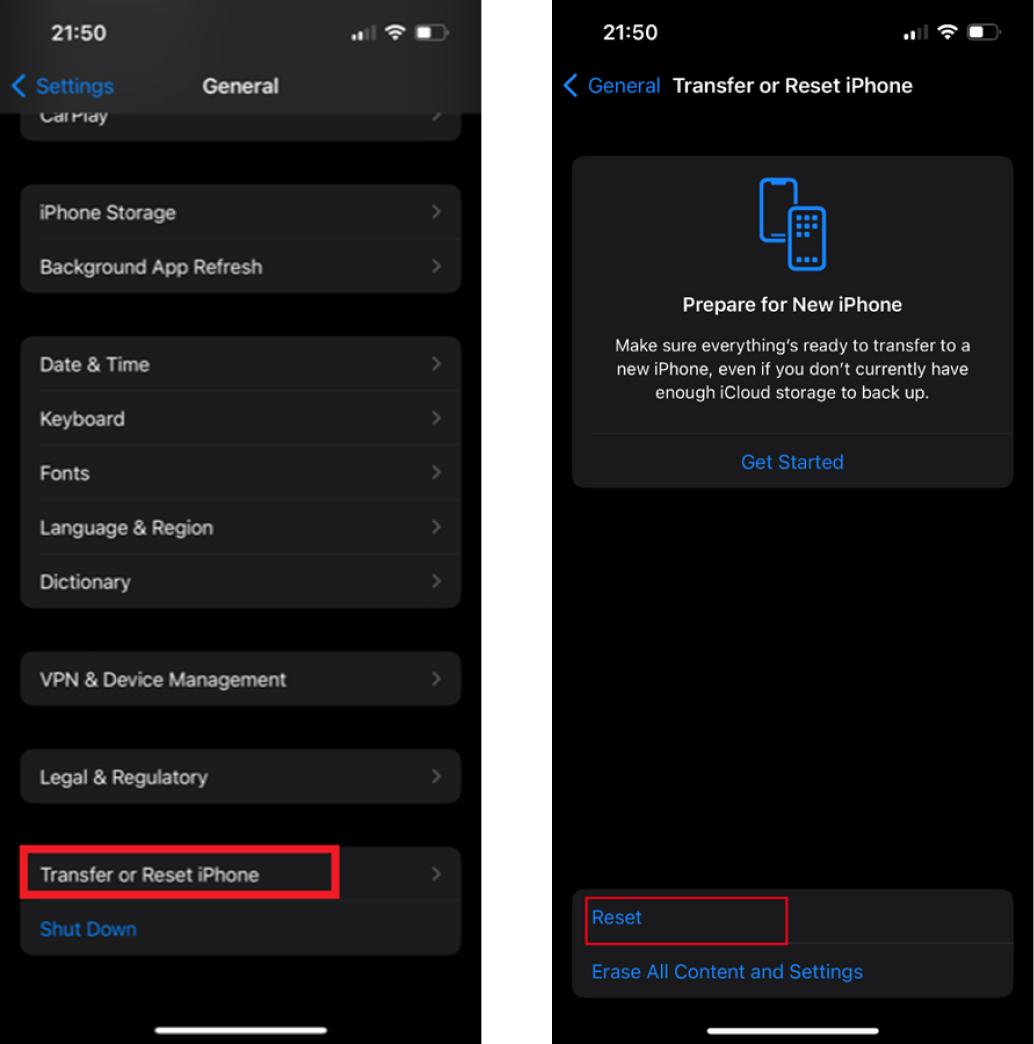
Passo 4: Configura il tuo nuovo iPhone 17 e ripristinalo dal backup, inclusi i contatti. Ma assicurati che entrambi gli iPhone siano sulla stessa rete Wi-Fi e Apple ID.
Se il tuo iPhone non riesce a trasferire il numero di telefono sul nuovo iPhone, controlla come hai acquistato il tuo iPhone. L'hai prenotato da Apple o Verizon? Se Apple, hai scelto "connetti in seguito" o hai scelto Verizon durante l'installazione? Nel caso in cui sia Verizon, o se hai scelto Verizon su Apple, assicurati che il vecchio telefono sia spento prima di attivare il nuovo. Questo metodo è stato provato essere genuino e di successo da molti utenti..
Se stai affrontando il problema 'iPhone 17 Pro non riesce a trasferire il numero di telefono', puoi risolverlo in un clic con l'aiuto di Tenorshare iCareFone. Questo strumento fornisce il backup selettivo. Quindi, puoi trasferire solo i contatti dal tuo vecchio iPhone al nuovo iPhone 17. È anche più veloce di iTunes/iCloud. Ecco quali benefici otterrai con questo strumento:
Ecco come puoi utilizzare Tenorshare iCareFone per trasferire i contatti dal tuo vecchio iPhone al nuovo iPhone 17:


Se non riesci a trasferire il numero di telefono sul tuo iPhone 17 dal tuo vecchio iPhone, potrebbe essere a causa di alcuni problemi che possono ostacolare questo processo. Per risolvere, puoi riavviare l'iPhone 17 e utilizzare la stessa Apple ID. Sul tuo vecchio iPhone, disattiva Find My iPhone, controlla le impostazioni di rete e resetta la factory..
Se il trasferimento non riesce ancora, Tenorshare iCareFone offre una soluzione rapida in un clic per trasferire i contatti, eseguire il backup dei dati e gestire i file senza iCloud o iTunes. Tuttavia, se nulla sembra trasferire i contatti, controlla se hai acquistato l'iPhone 17 da Apple o Verizon e assicurati che il vecchio telefono sia spento prima di attivare il nuovo.
Lascia un commento
Crea il tuo commento per Tenorshare articoli
Da Alberto Montasi
2025-12-09 / iPhone 17